Photoshop如何将暗灯光提亮?
1、首先将图片素材打开。

2、快捷键CTRL+J将图层复制。
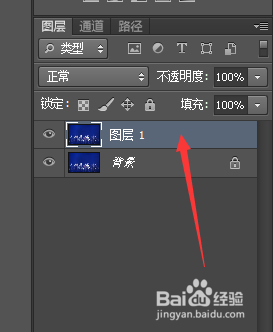
3、通过快捷键CTRL+I将复制的图层反相。
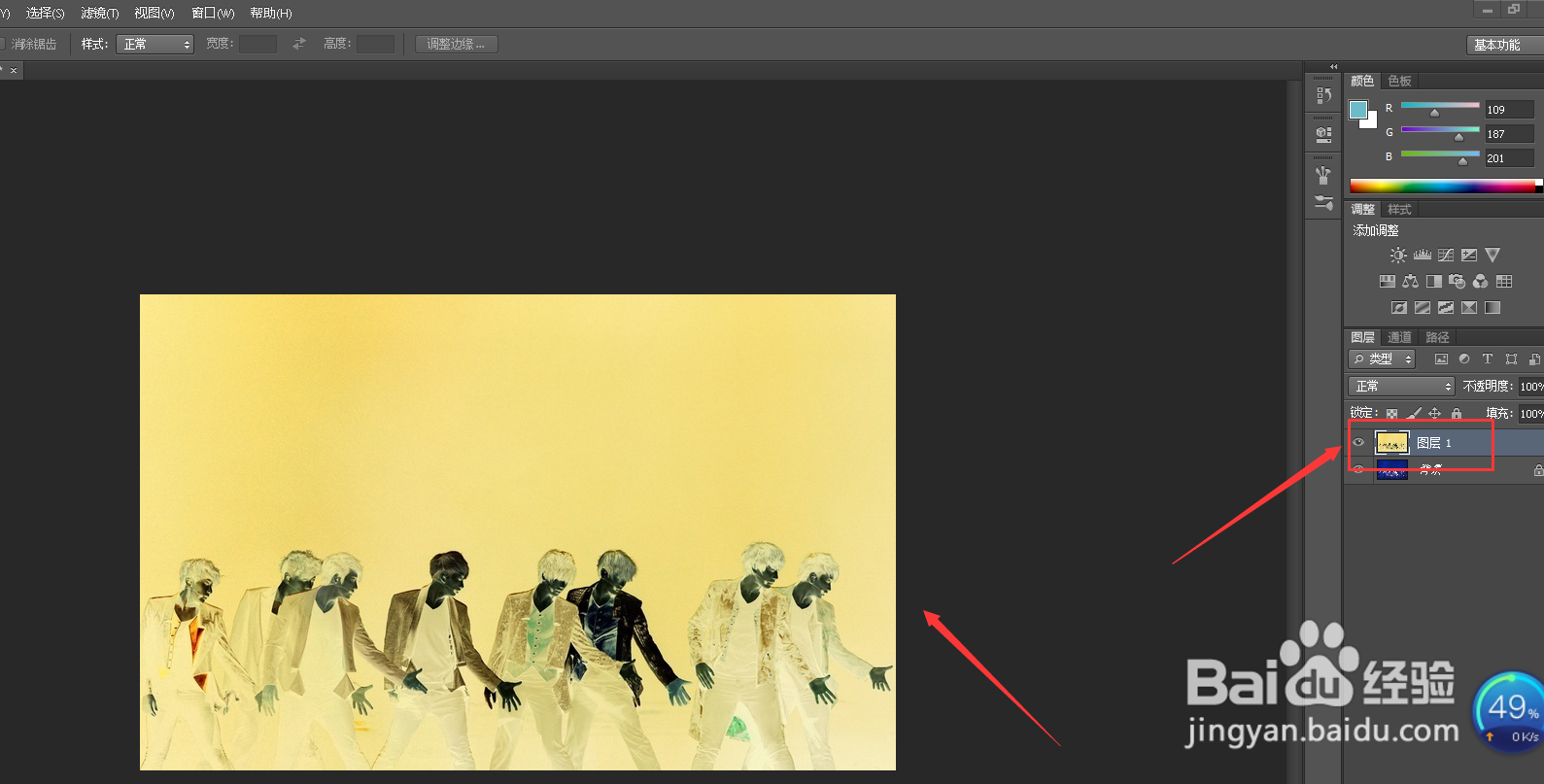
4、将复制的图层隐藏。

5、然后点击上方的【图像】。

6、依次选择【调整】-【匹配颜色】。

7、点击【源】选择刚才的图片。

8、勾选【中和】然后移动渐隐的滑块即可。

声明:本网站引用、摘录或转载内容仅供网站访问者交流或参考,不代表本站立场,如存在版权或非法内容,请联系站长删除,联系邮箱:site.kefu@qq.com。
阅读量:84
阅读量:171
阅读量:159
阅读量:136
阅读量:103